Désactiver le téléchargement des dossiers partagés dans Outlook
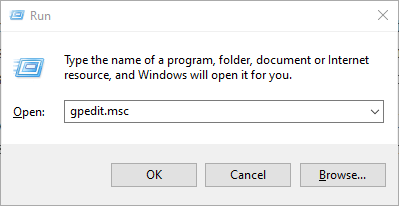
Important : effectuez une sauvegarde du Registre avant toute modification. Les modifications via GPO affecteront plusieurs utilisateurs si appliquées au domaine.
Pourquoi désactiver le cache des dossiers partagés ?
- Réduction de l’espace disque local utilisé par Outlook.
- Limiter la synchronisation réseau et accélérer les profils sur des connexions lentes.
- Éviter la duplication d’un grand nombre de dossiers partagés sur chaque poste.
Définition rapide : Le « Cached Exchange Mode » est le mode d’Outlook qui conserve une copie locale (cache) des boîtes aux lettres et dossiers Exchange pour des performances hors ligne améliorées.
Pré-requis
- Droits administrateur sur la machine locale pour modifier le Registre.
- Pour la GPO : accès à l’Éditeur de stratégie de groupe (gpedit.msc) ou à l’éditeur de gestion des stratégies sur un contrôleur de domaine.
- Fichiers de modèle administratifs (.admx/.adml) correspondant à la version d’Office installée.
1. Désactiver la mise en cache des dossiers partagés via l’Éditeur de stratégie de groupe (GPO)
- Téléchargez le modèle de stratégie de groupe correspondant à votre version d’Office :
• Modèle pour Office 2016–19 et 365
• Modèle pour Office 2013
• Modèle pour Office 2010 - Extrayez admintemplates_32bit.exe ou admintemplates_64bit.exe dans un dossier temporaire.
- Copiez Outlk16.admx (Office 2019/2016/365) ou Outlk15.admx (Office 2013) dans C:\Windows\PolicyDefinitions.
- Copiez Outlk16.adml ou Outlk15.adml dans C:\Windows\PolicyDefinitions\xx-xx (xx-xx = code de culture, par ex. fr-FR ou en-US).
- Ouvrez l’utilitaire Exécuter (Touche Windows + R).
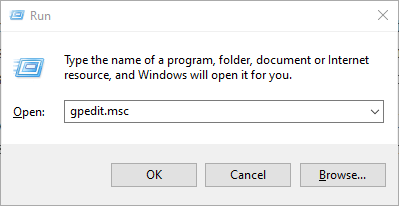
- Tapez gpedit.msc et cliquez sur OK pour lancer l’Éditeur de stratégie de groupe locale.
- Dans l’Éditeur : double-cliquez sur User Configuration (Configuration utilisateur).
- Allez à Administrative Templates > Microsoft Outlook > Outlook Options > Delegates.
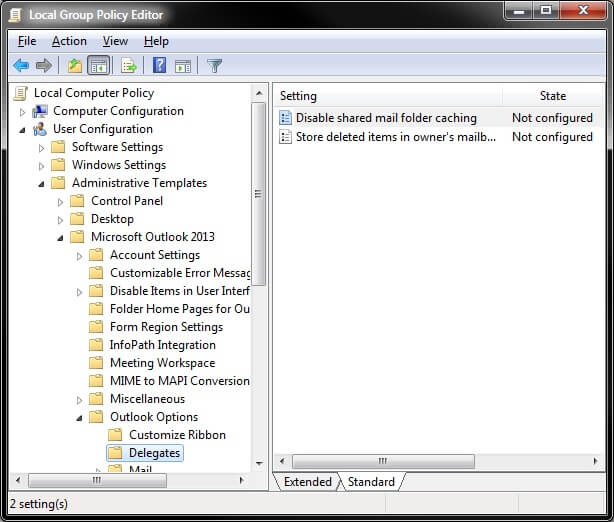
- Double-cliquez sur la stratégie Disable shared mail folder caching.
- Sélectionnez Enabled (Activé) puis cliquez sur OK.
Notes :
- Si vous appliquez cette GPO au niveau domaine via l’éditeur de gestion des stratégies de groupe, elle s’appliquera à tous les comptes ciblés.
- Le redémarrage d’Outlook (et parfois une mise à jour de la stratégie via gpupdate /force) peut être nécessaire pour que le changement prenne effet.
2. Désactiver la mise en cache via l’Éditeur du Registre (Registry Editor)
Important : cette méthode doit être utilisée par des utilisateurs avancés. Sauvegardez le Registre avant de modifier quoi que ce soit.
- Sauvegardez votre Registre (Export) pour pouvoir restaurer en cas de problème.
- Appuyez sur Windows + R pour ouvrir Exécuter.
- Tapez regedit et cliquez sur OK pour lancer l’Éditeur du Registre.
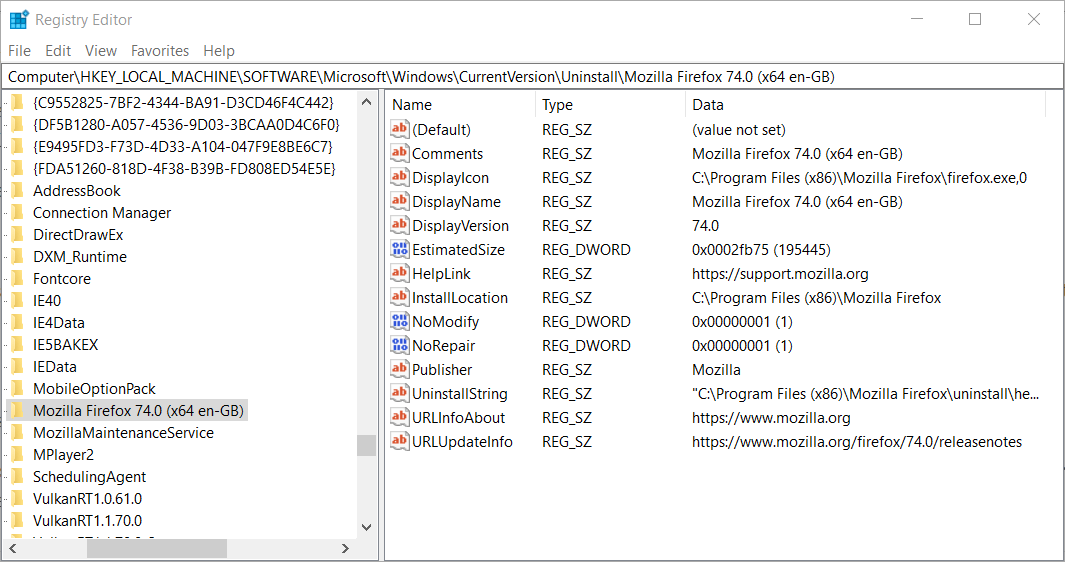
- Naviguez vers la clé suivante :
HKEY_CURRENT_USER\Software\Microsoft\Office\xx.0\Outlook\Cached Mode
(Remplacez xx.0 par la version d’Office : 16.0 = Office 2016/2019/365, 15.0 = Office 2013, 14.0/12.0 selon les versions plus anciennes.) - Si la clé Cached Mode n’existe pas :
- Clic droit sur la clé Outlook > New > Key et nommez-la Cached Mode.
- Sélectionnez la clé Cached Mode.
- Dans le volet droit, clic droit > New > DWORD (32-bit) Value.
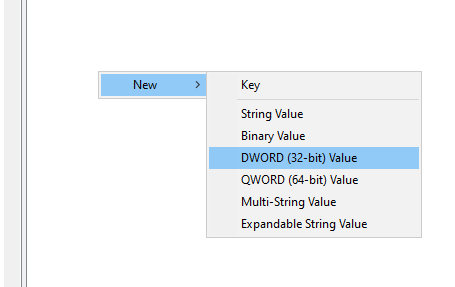
- Nommez la valeur CachedOthersMail et appuyez sur Entrée.
- Double-cliquez sur CachedOthersMail et définissez la valeur sur 0 (zéro).
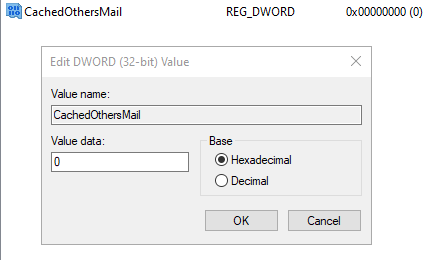
- Fermez l’Éditeur du Registre et redémarrez Outlook.
Effet : une valeur 0 désactive la synchronisation (téléchargement) automatique des dossiers d’autres boîtes (dossiers partagés).
Vérification et post-configuration
- Ouvrez Outlook et vérifiez que les dossiers partagés ne contiennent pas d’icône de synchronisation locale (ou que la taille du fichier OST n’a pas augmenté).
- Sur les postes clients, vous pouvez exécuter gpupdate /force (si GPO) puis redémarrer Outlook.
- Pour tester le comportement, demandez à un utilisateur d’accéder à un dossier partagé volumineux : si le contenu n’apparaît qu’en ligne et n’est pas téléchargé, la configuration est correcte.
Rollback (revenir en arrière)
- GPO : revenir dans la stratégie et définir Disable shared mail folder caching sur Not Configured ou Disabled. Appliquer la stratégie et redémarrer Outlook.
- Registre : supprimez la valeur CachedOthersMail ou définissez-la sur 1 pour réactiver la mise en cache. Rouvrez Outlook.
Scénarios où cette approche peut échouer ou être inappropriée
- Si vos utilisateurs ont besoin d’un accès hors-ligne aux dossiers partagés, la désactivation du cache empêchera cet accès.
- Certaines fonctions Outlook (plug-ins, recherches locales) peuvent s’appuyer sur le contenu en cache et présenter des limites.
- Configurations hybrides Exchange/Office 365 complexes ou politiques de sécurité centralisées peuvent surcharger les paramètres locaux.
Alternatives : limiter la mise en cache à certaines boîtes via des règles côté serveur, gérer les autorisations pour réduire les dossiers visibles, ou utiliser des archives en ligne.
Checklist par rôle
Administrateur réseau / AD :
- Télécharger et déployer les fichiers ADMX/ADML corrects.
- Tester la GPO sur un OU pilote.
- Documenter le changement et informer le support.
Administrateur poste de travail / support :
- Sauvegarder le Registre avant modification.
- Appliquer la modification sur un échantillon d’utilisateurs.
- Vérifier l’impact sur OST/ESPACE disque et la performance.
Utilisateur final :
- Signaler toute perte d’accès hors-ligne aux dossiers partagés.
- Vérifier la présence des dossiers en ligne via Outlook (pas de duplication locale).
Mini-méthodologie (méthode rapide pour déployer en production)
- Tester la modification sur un groupe pilote (10–20 utilisateurs représentatifs).
- Mesurer espace disque gagné et issues rapportées par les utilisateurs.
- Ajuster la communication et la documentation interne.
- Déployer par OU via GPO ou script d’import de Registre (en respectant la fenêtre de maintenance).
Critères d’acceptation / Test cases
- Après déploiement, la taille du fichier OST ne doit pas augmenter de manière significative pour les utilisateurs concernés.
- Les dossiers partagés s’affichent en ligne mais ne sont pas stockés localement.
- Les utilisateurs disposant d’un besoin d’accès hors-ligne peuvent être identifiés et exemptés.
Sécurité et conformité (RGPD)
- Réduction du volume de données locales peut diminuer le risque de fuite de données si un poste est compromis.
- Vérifiez les politiques internes de rétention et d’accès avant de modifier la disponibilité hors-ligne des données.
- Documentez quelles boîtes/dossiers sont concernées pour faciliter toute demande légale ou audit.
Glossaire (1 ligne)
- CachedOthersMail : valeur Registre contrôlant si Outlook met en cache les dossiers partagés (0 = désactivé, 1 = activé).
Résumé
Désactiver la mise en cache des dossiers partagés dans Outlook réduit l’espace disque et la synchronisation réseau en empêchant le téléchargement automatique des dossiers partagés. Vous pouvez appliquer ce changement via la stratégie de groupe (préférable pour déploiements larges) ou via l’Éditeur du Registre (utile pour stations isolées ou scripts). Toujours effectuer des sauvegardes, tester sur un groupe pilote et documenter la démarche.
Si vous avez d’autres questions ou souhaitez un script PowerShell pour appliquer la valeur de Registre à plusieurs machines, laissez un commentaire ci‑dessous ou contactez votre administrateur IT.
Matériaux similaires

Installer et utiliser Podman sur Debian 11
Guide pratique : apt-pinning sur Debian

OptiScaler : activer FSR 4 dans n'importe quel jeu
Dansguardian + Squid NTLM sur Debian Etch

Corriger l'erreur d'installation Android sur SD
